Barra de progresso no Elementor: como criar facilmente
Se você deseja adicionar um toque de interatividade e profissionalismo ao seu site, uma barra de progresso é uma excelente escolha.
Neste artigo, você vai aprender a implementar essa funcionalidade usando o Elementor, uma ferramenta poderosa para criação de páginas e sites.
Veja como aproveitar o recurso “Progress Tracker” para melhorar a experiência do usuário no seu site.
- Link âncora Elementor: Tutorial em vídeo de como fazer em botões
- Formulário Popup com Elementor – Passo a passo completo
- Como integrar o formulário de captura do Elementor Pro com o ActiveCampaign
Sobre o plugin Elementor
O Elementor é um dos plugins mais populares e eficientes para o desenvolvimento em WordPress.
Com uma interface intuitiva e uma vasta quantidade de widgets, ele permite que você crie páginas incríveis com facilidade.
Um desses widgets é o “Progress Tracker“, uma ferramenta dedicada a mostrar o progresso de navegação do usuário na página.
Passo a passo para criar uma barra de progresso no Elementor
- Primeiros passos: Certifique-se de que você tem o Elementor Pro instalado, pois o “Progress Tracker” é um recurso exclusivo dessa versão;
- Criando a página: Inicie com uma página simples para testar a funcionalidade. Vá até a seção onde deseja adicionar a barra de progresso no Elementor;
- Adicionando o Progress Tracker: No menu de widgets do Elementor, procure por “Progress Tracker“. Arraste e solte o widget no local desejado da página;
- Configurando a barra de progresso no Elementor:
- Posição: Na seção de layout, ajuste a posição para ‘fixo’. Isso garantirá que a barra permaneça visível no topo da página enquanto o usuário navega;
- Cor e estilo: Acesse a aba de estilo para personalizar a aparência da barra. Aqui você pode alterar a cor e o indicador de progresso para se adequar ao design do seu site;
- Tamanho: Ajuste a espessura da barra conforme desejado, tornando-a mais sutil ou mais destacada;
- Refinando o design:
- Se notar alguma margem indesejada ou espaço extra, você pode ajustar as margens nas configurações avançadas para que a barra de progresso se encaixe perfeitamente no layout;
- Verifique a responsividade em diferentes dispositivos para garantir que a barra de progresso apareça corretamente em celulares e tablets.
Dicas para um design eficiente
- Integração visual: Verifique se a cor e o estilo da barra de progresso complementam o design geral do seu site. Uma barra bem integrada transmite profissionalismo e melhora a experiência de navegação;
- Teste em diversos dispositivos: A responsividade é chave. Garanta que a barra de progresso funcione bem em todos os dispositivos para não cobrir partes indesejáveis;
- Mantenha simples: Enquanto a personalização é importante, uma barra de progresso deve ser sutil e não distrair o usuário do conteúdo principal do seu site.
Conclusão
Implementar uma barra de progresso com o plugin Elementor no WordPress não só é simples, mas também adiciona um elemento dinâmico e profissional ao seu site.
Seguindo estes passos e personalizando de acordo com as necessidades do seu público, você pode melhorar significativamente a interatividade e o engajamento na sua página.
Lembre-se, o objetivo é enriquecer a experiência do usuário enquanto mantém o design elegante e profissional.
Sobre o Autor
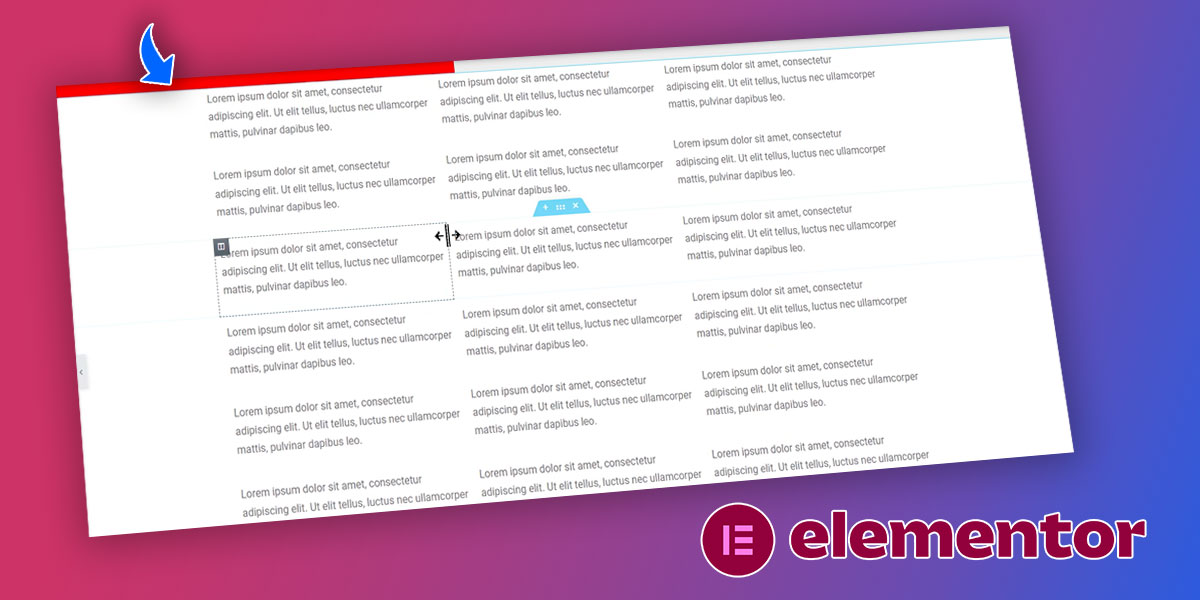




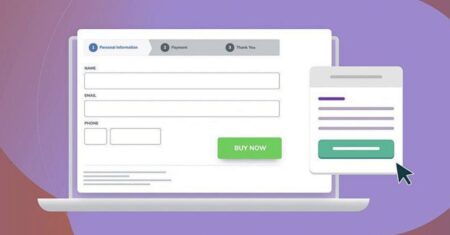
0 Comentários